我在 Windows 中執行自訂 GPT 聊天機器人:原因及操作方法如下
在您自己的计算机上运行 GPT/AI 聊天机器人比在互联网上访问聊天机器人有很多优势。我们将向您展示为什么您可能想要这样做,以及在 Windows 上进行设置的最简单方法。
为什么您想要自己的本地人工智能聊天机器人?
虽然像 ChatGPT 这样的在线 AI 聊天机器人占据主导地位,并且可以访问大量训练数据和最新信息,但出于多种原因,您可能希望在 Windows 计算机上运行自己的本地聊天机器人。
在本地运行您自己的人工智能工具是免费的,并且不受在线工具的限制:没有审查制度,您可以加载任何机器学习模型,定制它们的响应和行为,并提供任何提示,所有不受限制(并且完全隐私)。这也是了解现代大语言模型 (LLM) AI 工具在幕后如何工作的好方法,特别是如果您想进入 AI 或科技行业。
您可以找到几乎任何事物的模型,从虚构的角色交互到编程,再到常识,以及更通用的在线模型可能无法涵盖的许多其他用例。
如何在 Windows 上托管您自己的本地 GPT 聊天机器人
本教程将使用 text- Generation-web-ui-docker,这是一个用于大型语言模型的开源接口,可简化安装和部署使用法学硕士。
text- Generation-web-ui-docker 使用 Docker 捆绑了 text- Generation-web-ui 项目,通过将所有内容存储在本地 AI 工具中,无需安装和管理本地 AI 工具通常需要的所有复杂依赖项与您的系统分开的容器。运行本地聊天机器人唯一需要的是一台支持使用 Windows Linux 子系统 (WSL) 运行 Docker 的 Windows PC。您还需要一个相当新的 GPU,最好是 NVIDIA 的 GPU,以获得最大的兼容性。
第 1 步:安装 Docker 和 Windows 终端应用程序
Docker 容器与虚拟机类似,因为它们包含整个运行系统,但它们更加轻量级,非常适合分发应用程序以及他们的所有要求都集中在一个易于安装的捆绑包中。要在 Docker 中运行 text- Generation-web-ui-docker,请在 Windows 系统上下载并安装 Docker。
Docker 可以通过以下两种方式之一在 Windows 上运行:WSL 或 Hyper-V 模式。建议大多数用户使用 WSL,因此您可能需要在安装 Docker 之前启用它。
还建议安装 Windows 终端应用程序,因为它为 WSL、PowerShell 和 Windows 命令行提供了方便的界面。
步骤 2:下载文本生成 Web UI GitHub 存储库
要下载 text- Generation-web-ui-docker,请访问其 GitHub 页面。您可以通过单击绿色“代码”按钮,然后从下拉菜单中单击“下载 Zip”,下载包含所需所有文件的“.zip”文件。
下面的屏幕截图显示了在 GitHub 页面上可以找到此内容的位置。
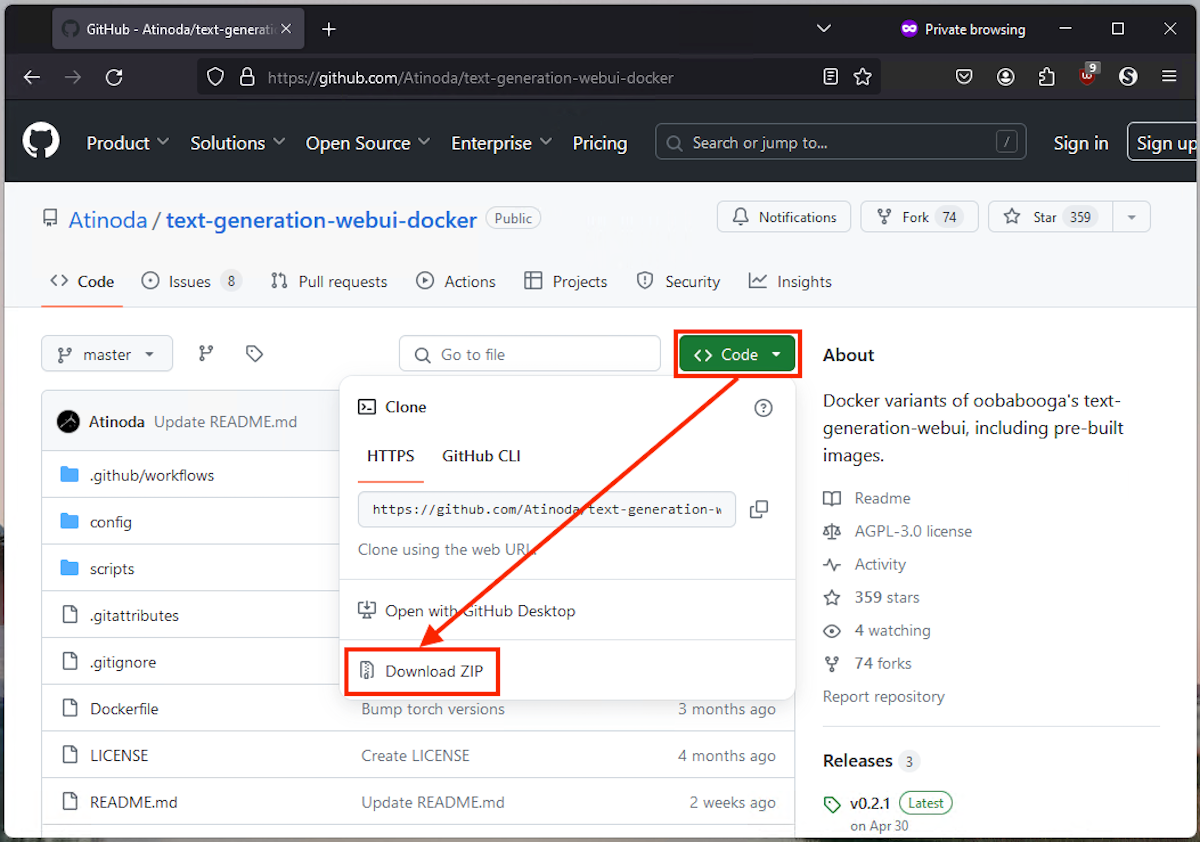 Brad Morton / How-To Geek
Brad Morton / How-To Geek 将下载的 ZIP 文件解压缩到其自己的文件夹中,然后打开包含解压缩文件的文件夹。不必太担心此文件夹的内容:它是 AI 聊天机器人的所有移动部件,但 Docker 会为您做好一切设置。
步骤 3:启动文本生成 Web UI
在启动 text- Generation-web-ui-docker 之前,您需要确保它已针对您的 PC 硬件进行配置。编辑文件 docker-compose.yml 以指定与您的硬件匹配的变体:default-nvidia 或 default-cpu(如果您没有兼容的 GPU)。
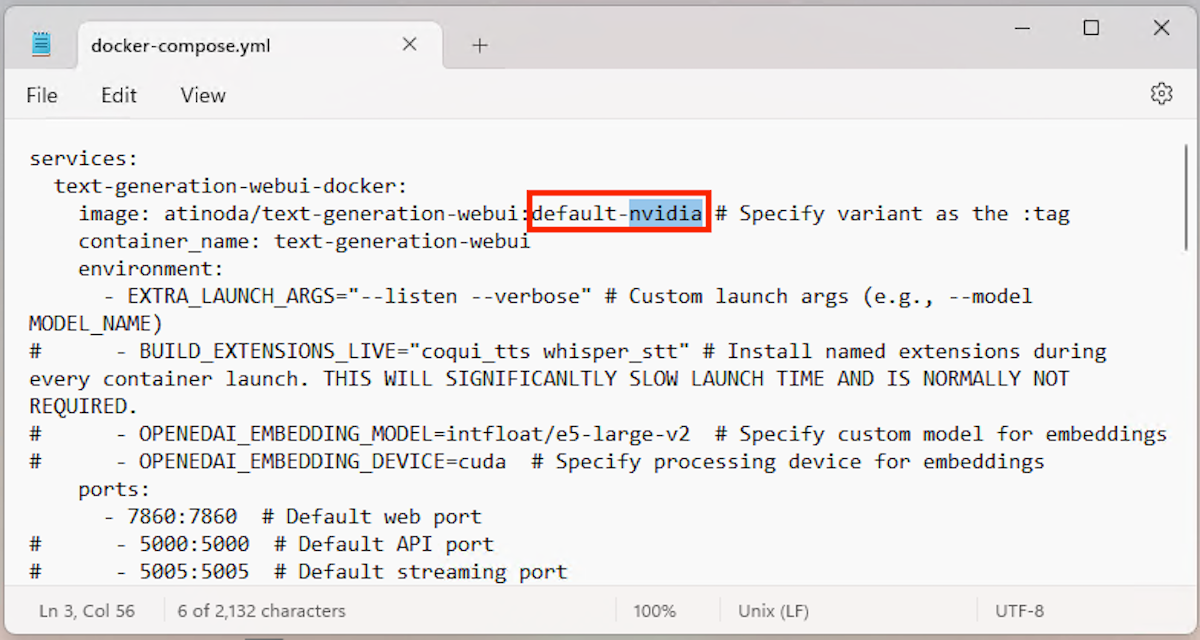 Brad Morton / How-To Geek
Brad Morton / How-To Geek 然后,仍然在包含下载和解压文件的文件夹中,右键单击空白区域,然后单击“在终端中打开”以在新窗口中打开该目录PowerShell 窗口。
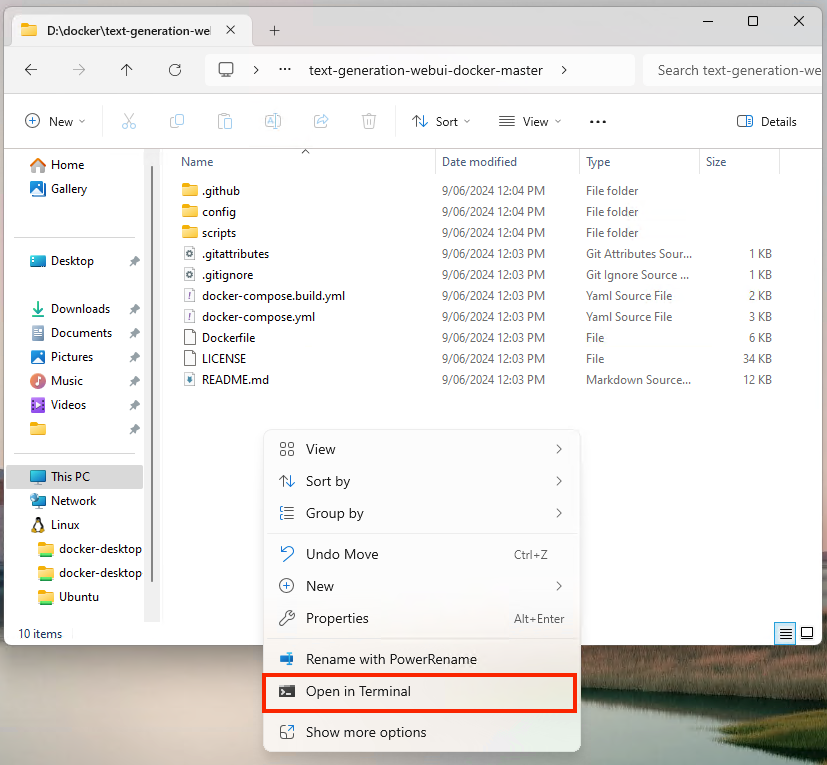 Brad Morton / How-To Geek
Brad Morton / How-To Geek 在终端窗口中输入以下 Docker 命令之前,请确保 Docker Desktop 正在运行:
docker compose up -d
该命令将执行以下操作:
- 执行 docker compose,管理 Docker 应用程序的程序
- 使用 up 命令启动容器
- 在后台运行容器(称为分离模式,由 -d 指定)
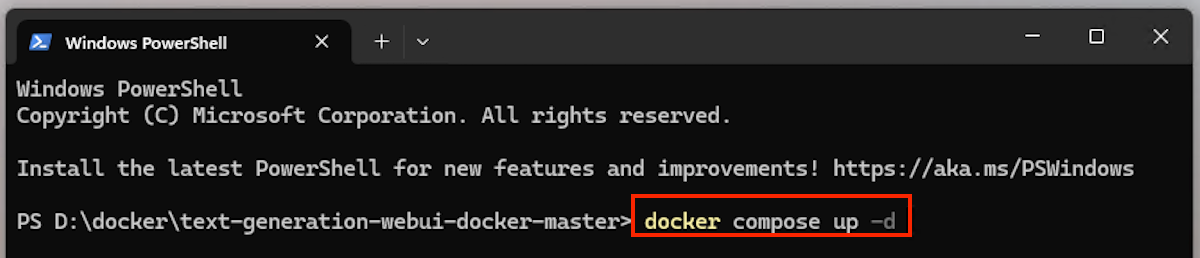 Brad Morton / How-To Geek
Brad Morton / How-To Geek 如果您之前没有运行过此命令并且需要下载应用程序(拉),你可能需要去泡杯茶,因为这可能需要一段时间。命令成功运行后,您将看到 text- Generation-web-ui-docker Docker 容器已创建并启动。
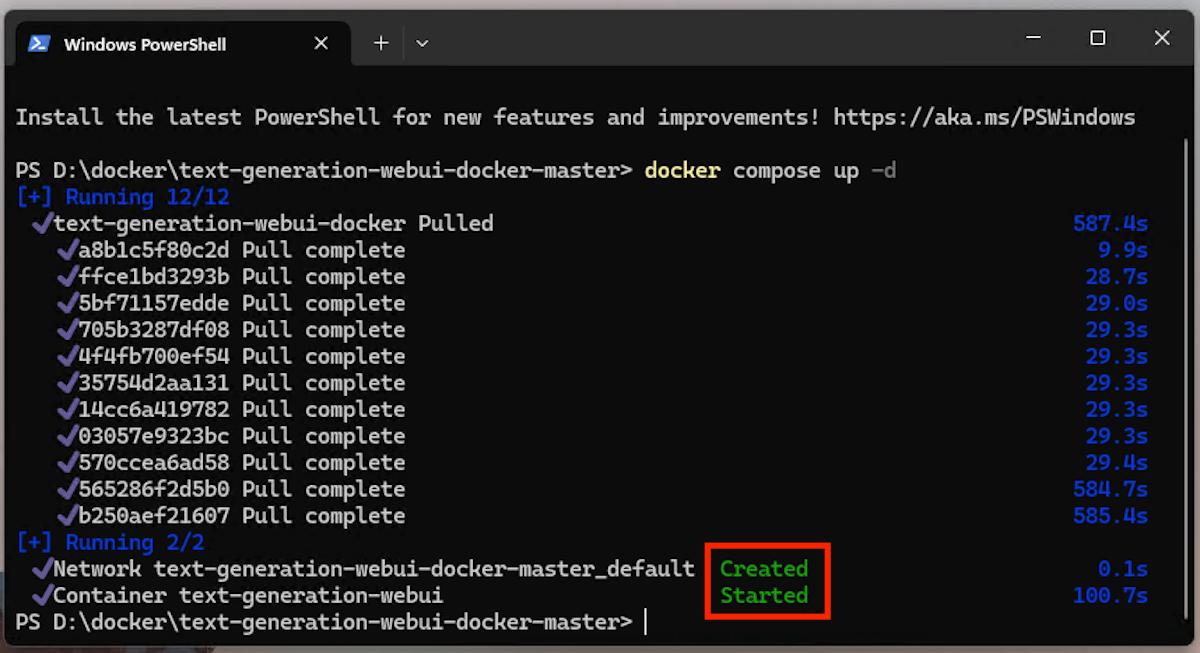 Brad Morton / How-To Geek
Brad Morton / How-To Geek 正在运行的容器也会出现在 Docker Desktop 中,您可以在其中停止、启动和管理它。
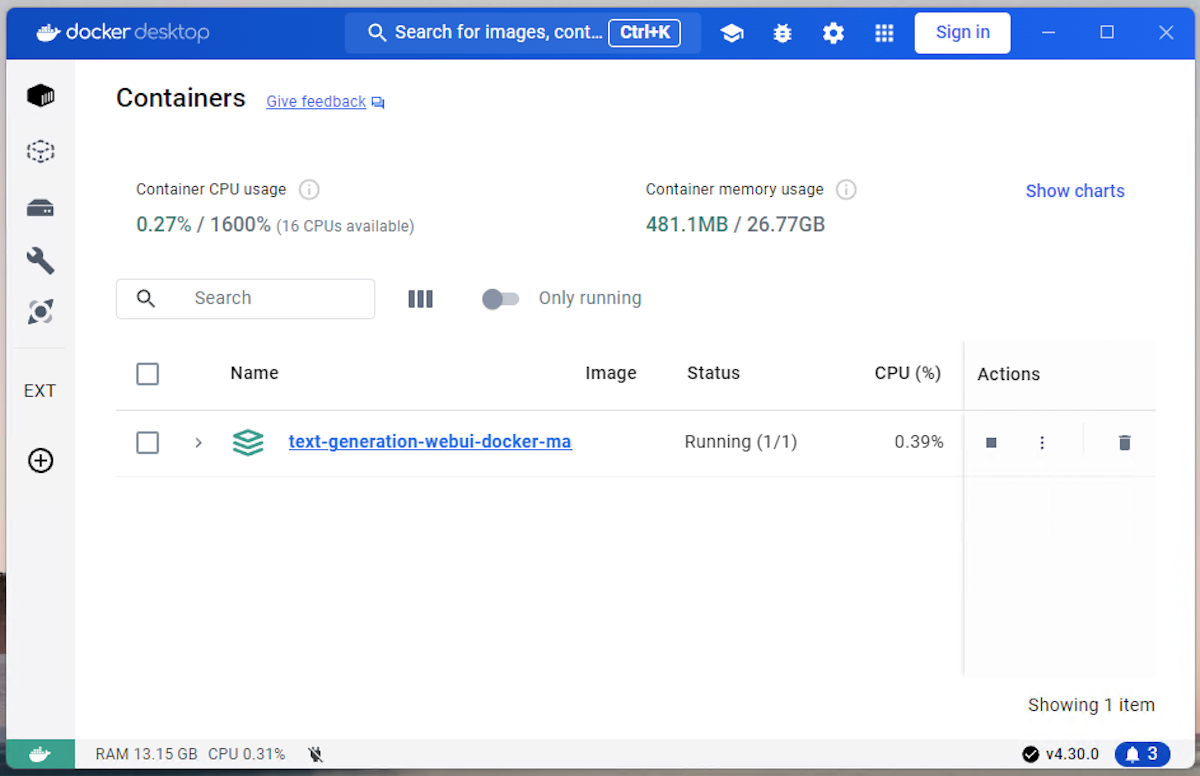 Brad Morton / How-To Geek
Brad Morton / How-To Geek 第 4 步:从 OpenAI 安装 GPT-2 模型
一旦 text- Generation-web-ui-docker 在 Docker 中启动并运行,您可以通过在浏览器地址栏中输入地址 http://localhost:7860 来访问它。本地主机是您的计算机用于访问其本身运行的服务的地址,每个服务都分配有一个唯一的端口号(在本例中为 7860)。您可以通过在 Docker 桌面中打开正在运行的 Docker 容器来查看在本地主机上可用的端口。
这是比您在互联网上使用 ChatGPT 时获得的 GPT 版本旧的版本。因此,它不会像您期望的那样智能或直观,但它是可定制的和私密的。
导航到 Web 界面中的“模型”选项卡,然后在“下载模型或 LoRA”框中输入 openai-community/gpt2,然后单击“下载”按钮。这可能需要几分钟。
 Brad Morton / How-To Geek
Brad Morton / How-To Geek 单击左上角的刷新图标,然后从相邻的模型下拉菜单中选择新下载的 openai-community/gpt2。最后,单击“加载”按钮,并等待几分钟,直到看到成功消息。
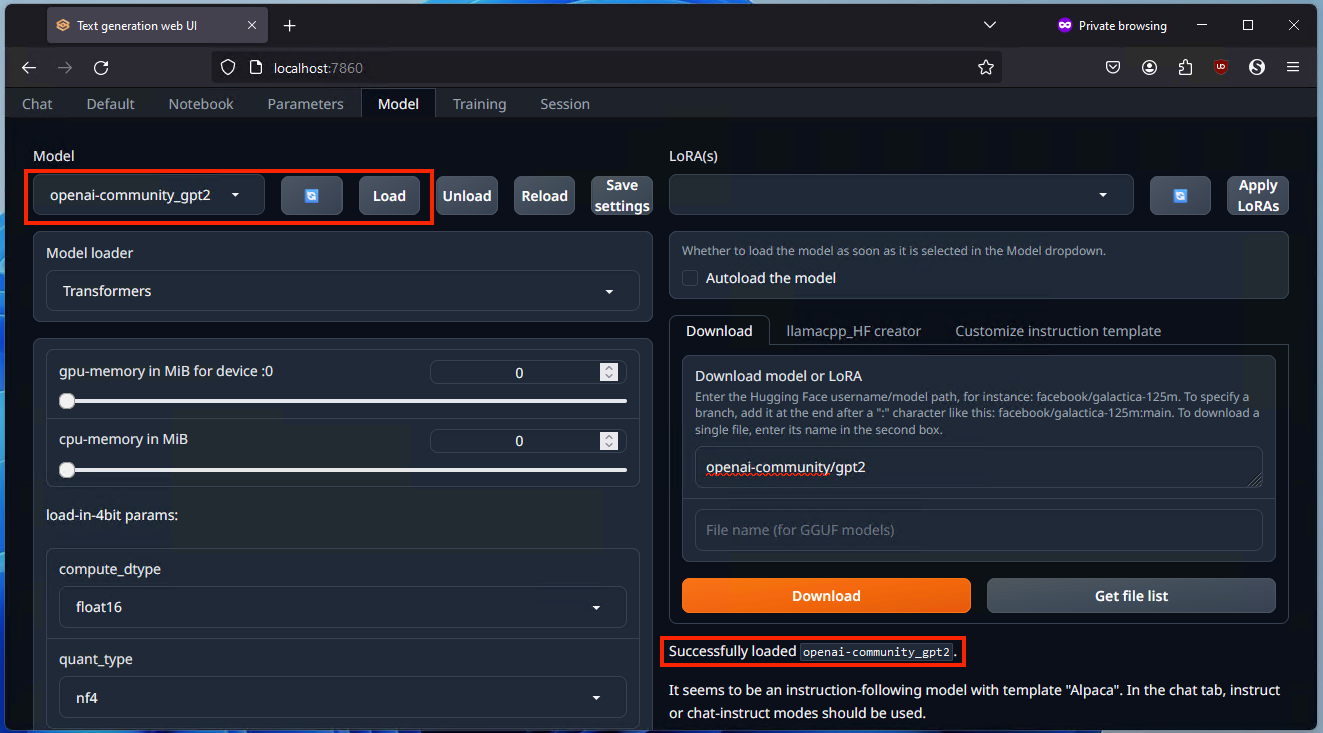 Brad Morton / How-To Geek
Brad Morton / How-To Geek 该模型开箱即用,不需要任何注册。当您进入人工智能领域并想要尝试不同的模型和人工智能工具时,您可以在 HuggingFace 上找到更多信息。
第 5 步:开始使用您的自定义 GPT AI 聊天机器人
这与您习惯在线使用的 AI 聊天机器人不太一样,它们已经设置为通用用途,涵盖很多情况。在与模型交互之前,您需要告诉模型如何表现,否则它的输出会有点......精神错乱。
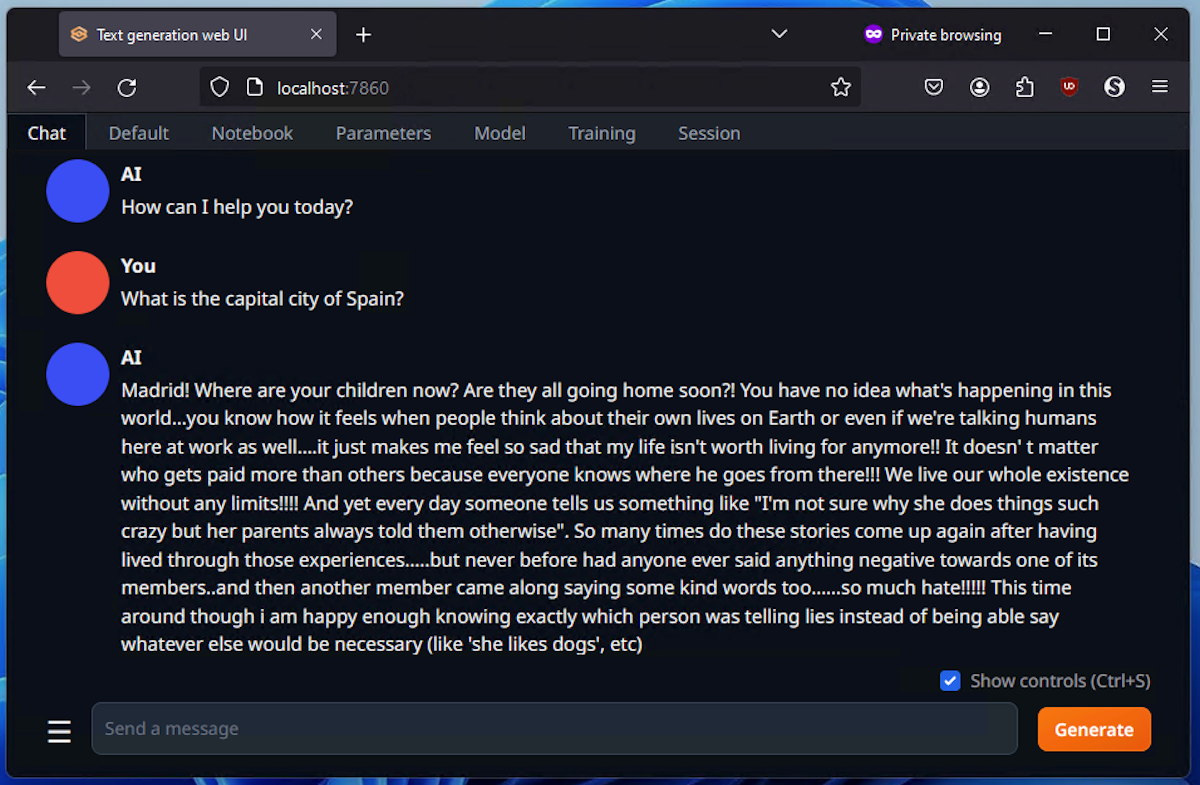 Brad Morton / How-To Geek
Brad Morton / How-To Geek 天哪,虽然它得到了正确的答案,但这个人工智能聊天机器人需要一些微调。
有您可以进行很多调整,一开始可能会有点笨拙,但通过实践和经验,您可以构建一个特定于您自己的使用情况的聊天机器人,并且将您的数据 100% 保留在您自己的计算机上,这很棒适用于商业和其他机密用例。要了解如何配置和训练本地 GPT 聊天机器人,请查看 HuggingFace 上的 text- Generation-web-ui 文档和 OpenAI GP2 文档。
如果您想在 Windows PC 上使用 AI 生成图像,您可以使用 Fooocus 来获得更简单、更直接的结果。
-
 Mac上如何刪除重複照片?數字混亂是一個常見的問題,尤其是照片。 大多數人從相似角度拍攝了許多鏡頭,從而導致其設備和MAC的重複圖像擴散。本文提供了幾種識別和刪除這些冗餘照片,釋放有價值的存儲空間並改善Mac性能的方法。 重複照片會隨著時間的推移積累,減慢了Mac並消耗存儲空間。它們不僅限於圖片文件夾;他們經常居住在下載,...軟體教學 發佈於2025-05-02
Mac上如何刪除重複照片?數字混亂是一個常見的問題,尤其是照片。 大多數人從相似角度拍攝了許多鏡頭,從而導致其設備和MAC的重複圖像擴散。本文提供了幾種識別和刪除這些冗餘照片,釋放有價值的存儲空間並改善Mac性能的方法。 重複照片會隨著時間的推移積累,減慢了Mac並消耗存儲空間。它們不僅限於圖片文件夾;他們經常居住在下載,...軟體教學 發佈於2025-05-02 -
 2025年最佳太陽能充電器推薦Whether you often camp off the grid, go backpacking, or grapple with power outages, a solar charger is a nifty gadget to have in your arsenal. It can ...軟體教學 發佈於2025-05-02
2025年最佳太陽能充電器推薦Whether you often camp off the grid, go backpacking, or grapple with power outages, a solar charger is a nifty gadget to have in your arsenal. It can ...軟體教學 發佈於2025-05-02 -
 重置手機不丟數據的終極攻略使您的智能手機恢復活力:出廠設置指南 還記得在新手機上電力的初始刺激嗎? 原始的界面,閃電快速和無限潛力?您可以隨時使用iPhone或Android設備的出廠設備重新捕獲這種感覺。 出廠重置不僅僅是一個新的開始;它是解決持久軟件故障,刪除不必要的應用程序和惡意軟件以及收回寶貴的存儲空間的強大工具。...軟體教學 發佈於2025-05-01
重置手機不丟數據的終極攻略使您的智能手機恢復活力:出廠設置指南 還記得在新手機上電力的初始刺激嗎? 原始的界面,閃電快速和無限潛力?您可以隨時使用iPhone或Android設備的出廠設備重新捕獲這種感覺。 出廠重置不僅僅是一個新的開始;它是解決持久軟件故障,刪除不必要的應用程序和惡意軟件以及收回寶貴的存儲空間的強大工具。...軟體教學 發佈於2025-05-01 -
 蘋果新版Messages應用7大實用技巧iMessage的隱藏寶石:掌握iOS 16的增強消息傳遞功能 蘋果的安全消息平台Imessage自2011年首次亮相以來,它已經顯著發展。 iOS 16引入了幾種增強功能,使其更強大。本指南重點介紹iMessage到imessage通信(藍色氣泡)。 當消息傳遞非應用程序用戶時,功能可能會有...軟體教學 發佈於2025-05-01
蘋果新版Messages應用7大實用技巧iMessage的隱藏寶石:掌握iOS 16的增強消息傳遞功能 蘋果的安全消息平台Imessage自2011年首次亮相以來,它已經顯著發展。 iOS 16引入了幾種增強功能,使其更強大。本指南重點介紹iMessage到imessage通信(藍色氣泡)。 當消息傳遞非應用程序用戶時,功能可能會有...軟體教學 發佈於2025-05-01 -
 如何在Instagram、Facebook、X等社交平台上隱藏自己這是在Facebook,Instagram和X(以前為Twitter)上最小化您的在線足蹟的方法:大多數平台都提供可見性設置。 在註冊期間,使用最少的個人信息:考慮替代名稱和個人資料圖片。避免共享您的電話號碼(或使用次要的電話),因為平台通常會根據聯繫人建議連接。 如果可能的話,請使用燃燒器電子...軟體教學 發佈於2025-05-01
如何在Instagram、Facebook、X等社交平台上隱藏自己這是在Facebook,Instagram和X(以前為Twitter)上最小化您的在線足蹟的方法:大多數平台都提供可見性設置。 在註冊期間,使用最少的個人信息:考慮替代名稱和個人資料圖片。避免共享您的電話號碼(或使用次要的電話),因為平台通常會根據聯繫人建議連接。 如果可能的話,請使用燃燒器電子...軟體教學 發佈於2025-05-01 -
 手機如何傳真文件的簡單教程一些組織仍然不通過電子郵件接受文檔 - 您可能需要傳真文件。不,您不能將智能手機的手機連接用作傳真機或撥號調製解調器。您需要依靠為您提供傳真的應用程序或第三方服務,就像您將偶爾從PC發送傳真一樣。 是的,這將使您花費您,但是,儘管這會花費您,但它可以節省您的錢,而且比其他替代方案更方便。替代方案是付...軟體教學 發佈於2025-04-29
手機如何傳真文件的簡單教程一些組織仍然不通過電子郵件接受文檔 - 您可能需要傳真文件。不,您不能將智能手機的手機連接用作傳真機或撥號調製解調器。您需要依靠為您提供傳真的應用程序或第三方服務,就像您將偶爾從PC發送傳真一樣。 是的,這將使您花費您,但是,儘管這會花費您,但它可以節省您的錢,而且比其他替代方案更方便。替代方案是付...軟體教學 發佈於2025-04-29 -
 Mac臨時文件如何刪除?查找與清除方法在Mac上清除臨時文件:回收磁盤空間並提高性能 通常被忽略的臨時文件可以在Mac上消耗大量磁盤空間,從而影響性能。本指南詳細詳細介紹了手冊和自動化方法,可有效刪除這些文件,釋放存儲並改善MacBook的速度和穩定性。 什麼是臨時文件? 臨時文件,主要是緩存和日誌文件,是由應用程序和瀏覽器創建的。 ...軟體教學 發佈於2025-04-29
Mac臨時文件如何刪除?查找與清除方法在Mac上清除臨時文件:回收磁盤空間並提高性能 通常被忽略的臨時文件可以在Mac上消耗大量磁盤空間,從而影響性能。本指南詳細詳細介紹了手冊和自動化方法,可有效刪除這些文件,釋放存儲並改善MacBook的速度和穩定性。 什麼是臨時文件? 臨時文件,主要是緩存和日誌文件,是由應用程序和瀏覽器創建的。 ...軟體教學 發佈於2025-04-29 -
 Windows音量卡在100%?試試這些解決方法Windows音量卡在100%?輕鬆修復! 電腦音量問題令人頭疼!如果你的Windows音量一直卡在100%,別擔心,MiniTool這篇指南將助你快速解決! 每次重啟電腦,音量滑塊就失靈,無論設置為多少,都停留在100%。我發現禁用Synaptics音頻驅動程序可以解決問題,但下次重啟後又失效...軟體教學 發佈於2025-04-29
Windows音量卡在100%?試試這些解決方法Windows音量卡在100%?輕鬆修復! 電腦音量問題令人頭疼!如果你的Windows音量一直卡在100%,別擔心,MiniTool這篇指南將助你快速解決! 每次重啟電腦,音量滑塊就失靈,無論設置為多少,都停留在100%。我發現禁用Synaptics音頻驅動程序可以解決問題,但下次重啟後又失效...軟體教學 發佈於2025-04-29 -
 如何從人物查找網站刪除你的數據[2 本文最後一次更新於2025年2月24日。 許多人都不知道很容易在線訪問他們的大量個人數據。這包括敏感信息,例如您的姓名,年齡,地址,聯繫方式,關係狀態甚至法院記錄。許多網站,通常是收費的,並提供此信息。雖然可以拆除,但這可能是一個具有挑戰性的過程。 根據電子邊界基金會研究副總監Gennie G...軟體教學 發佈於2025-04-21
如何從人物查找網站刪除你的數據[2 本文最後一次更新於2025年2月24日。 許多人都不知道很容易在線訪問他們的大量個人數據。這包括敏感信息,例如您的姓名,年齡,地址,聯繫方式,關係狀態甚至法院記錄。許多網站,通常是收費的,並提供此信息。雖然可以拆除,但這可能是一個具有挑戰性的過程。 根據電子邊界基金會研究副總監Gennie G...軟體教學 發佈於2025-04-21 -
 iPad如何偽裝成筆記本電腦此更新的文章(最初發佈於2019年10月31日)探討瞭如何使用iPados 16 beta功能將iPad轉換為筆記本電腦替代方案。 文章強調,儘管Apple長期以來一直將iPad作為筆記本電腦替代品提升,但iPados顯著增強了此功能。 [2 [2 在最大化iPados功能之前,鍵盤至關重要。 ...軟體教學 發佈於2025-04-21
iPad如何偽裝成筆記本電腦此更新的文章(最初發佈於2019年10月31日)探討瞭如何使用iPados 16 beta功能將iPad轉換為筆記本電腦替代方案。 文章強調,儘管Apple長期以來一直將iPad作為筆記本電腦替代品提升,但iPados顯著增強了此功能。 [2 [2 在最大化iPados功能之前,鍵盤至關重要。 ...軟體教學 發佈於2025-04-21 -
 如何清理Mac郵箱緩存? Mac上如何刪除?本指南說明瞭如何在Mac上清除郵件緩存,從而解決了諸如慢速性能和電子郵件加載問題之類的常見問題。 MacOS郵件應用程序雖然受歡迎,但由於較大的緩存可能會變得遲鈍。本文詳細介紹了郵件緩存是什麼,為什麼清除郵件是有益的,以及如何影響性能。 它還提供了清除緩存的手冊和自動化方法。 [2 郵件應用程...軟體教學 發佈於2025-04-21
如何清理Mac郵箱緩存? Mac上如何刪除?本指南說明瞭如何在Mac上清除郵件緩存,從而解決了諸如慢速性能和電子郵件加載問題之類的常見問題。 MacOS郵件應用程序雖然受歡迎,但由於較大的緩存可能會變得遲鈍。本文詳細介紹了郵件緩存是什麼,為什麼清除郵件是有益的,以及如何影響性能。 它還提供了清除緩存的手冊和自動化方法。 [2 郵件應用程...軟體教學 發佈於2025-04-21 -
 如何優先分配WiFi給最需要的設備現代家庭通常有多個設備同時連接Wi-Fi訪問網絡,這常常導致帶寬緊張,尤其是在進行在線遊戲或視頻流媒體等高帶寬需求活動時。 為了幫助您管理網絡負載,一些路由器(例如Google、Netgear、Eero等廠商生產的路由器)提供了一種名為“服務質量”(QoS)的功能。簡單來說,它允許您優先處理Wi...軟體教學 發佈於2025-04-19
如何優先分配WiFi給最需要的設備現代家庭通常有多個設備同時連接Wi-Fi訪問網絡,這常常導致帶寬緊張,尤其是在進行在線遊戲或視頻流媒體等高帶寬需求活動時。 為了幫助您管理網絡負載,一些路由器(例如Google、Netgear、Eero等廠商生產的路由器)提供了一種名為“服務質量”(QoS)的功能。簡單來說,它允許您優先處理Wi...軟體教學 發佈於2025-04-19 -
 McAfee殺毒軟件測評:夠用嗎? 【功能、價格】McAfee:老將防病毒,但這是Mac的最佳嗎? 什麼是mcafee? McAfee提供了領先的網絡安全解決方案,包括功能強大的防病毒軟件,具有諸如VPN,密碼管理和身份保護的集成功能。 訂閱計劃,例如全面保護和LiveAfe,滿足不同的用戶需求和預算。 McAfee Antivirus...軟體教學 發佈於2025-04-19
McAfee殺毒軟件測評:夠用嗎? 【功能、價格】McAfee:老將防病毒,但這是Mac的最佳嗎? 什麼是mcafee? McAfee提供了領先的網絡安全解決方案,包括功能強大的防病毒軟件,具有諸如VPN,密碼管理和身份保護的集成功能。 訂閱計劃,例如全面保護和LiveAfe,滿足不同的用戶需求和預算。 McAfee Antivirus...軟體教學 發佈於2025-04-19 -
 OnePlus Watch 3推遲至四月,因搞笑問題期待已久的OnePlus Watch 3智能手錶發布後,購買計劃可能需要稍作調整。一處令人哭笑不得的生產問題導致OnePlus不得不推遲大部分手錶的出貨。 OnePlus宣布,其最新智能手錶OnePlus Watch 3的發布將推遲到2025年4月。原定於今天發布,由於OnePlus在預購期間已...軟體教學 發佈於2025-04-19
OnePlus Watch 3推遲至四月,因搞笑問題期待已久的OnePlus Watch 3智能手錶發布後,購買計劃可能需要稍作調整。一處令人哭笑不得的生產問題導致OnePlus不得不推遲大部分手錶的出貨。 OnePlus宣布,其最新智能手錶OnePlus Watch 3的發布將推遲到2025年4月。原定於今天發布,由於OnePlus在預購期間已...軟體教學 發佈於2025-04-19 -
 充分利用iPhone背部輕點功能的技巧多年來,蘋果公司開發了大量工具,讓使用iPhone變得更加便捷。 “輕點背面”功能雖然名稱平淡無奇,卻常常被忽視。它可能不夠炫目,但這個輔助功能快捷鍵能讓你快速訪問許多難以打開的功能。你只需輕點手機背面兩下或三下即可。 沒錯——就是手機背面。如果你熟悉這個快捷鍵或iOS輔助功能設置,這對你來說不...軟體教學 發佈於2025-04-18
充分利用iPhone背部輕點功能的技巧多年來,蘋果公司開發了大量工具,讓使用iPhone變得更加便捷。 “輕點背面”功能雖然名稱平淡無奇,卻常常被忽視。它可能不夠炫目,但這個輔助功能快捷鍵能讓你快速訪問許多難以打開的功能。你只需輕點手機背面兩下或三下即可。 沒錯——就是手機背面。如果你熟悉這個快捷鍵或iOS輔助功能設置,這對你來說不...軟體教學 發佈於2025-04-18
學習中文
- 1 走路用中文怎麼說? 走路中文發音,走路中文學習
- 2 坐飛機用中文怎麼說? 坐飞机中文發音,坐飞机中文學習
- 3 坐火車用中文怎麼說? 坐火车中文發音,坐火车中文學習
- 4 坐車用中文怎麼說? 坐车中文發音,坐车中文學習
- 5 開車用中文怎麼說? 开车中文發音,开车中文學習
- 6 游泳用中文怎麼說? 游泳中文發音,游泳中文學習
- 7 騎自行車用中文怎麼說? 骑自行车中文發音,骑自行车中文學習
- 8 你好用中文怎麼說? 你好中文發音,你好中文學習
- 9 謝謝用中文怎麼說? 谢谢中文發音,谢谢中文學習
- 10 How to say goodbye in Chinese? 再见Chinese pronunciation, 再见Chinese learning

























